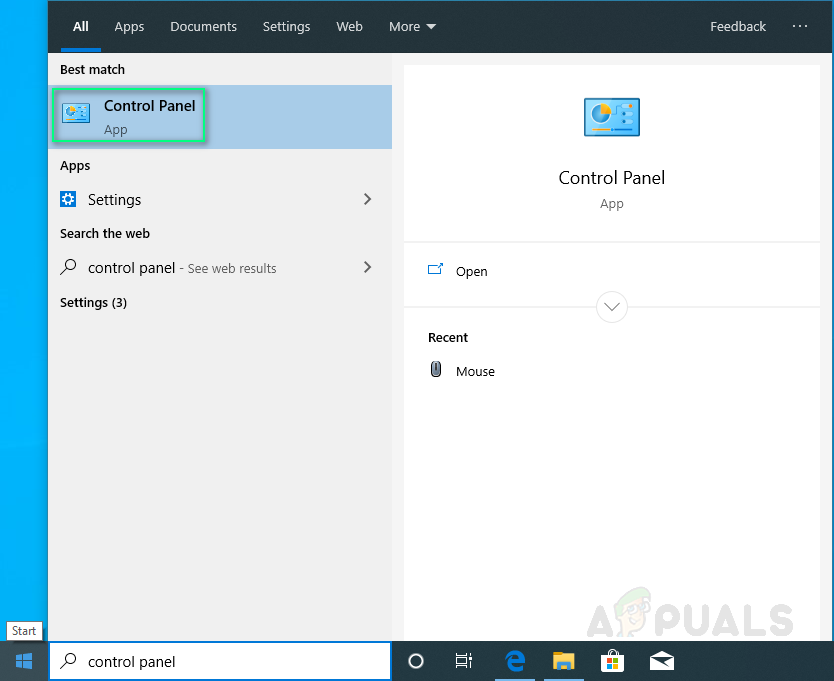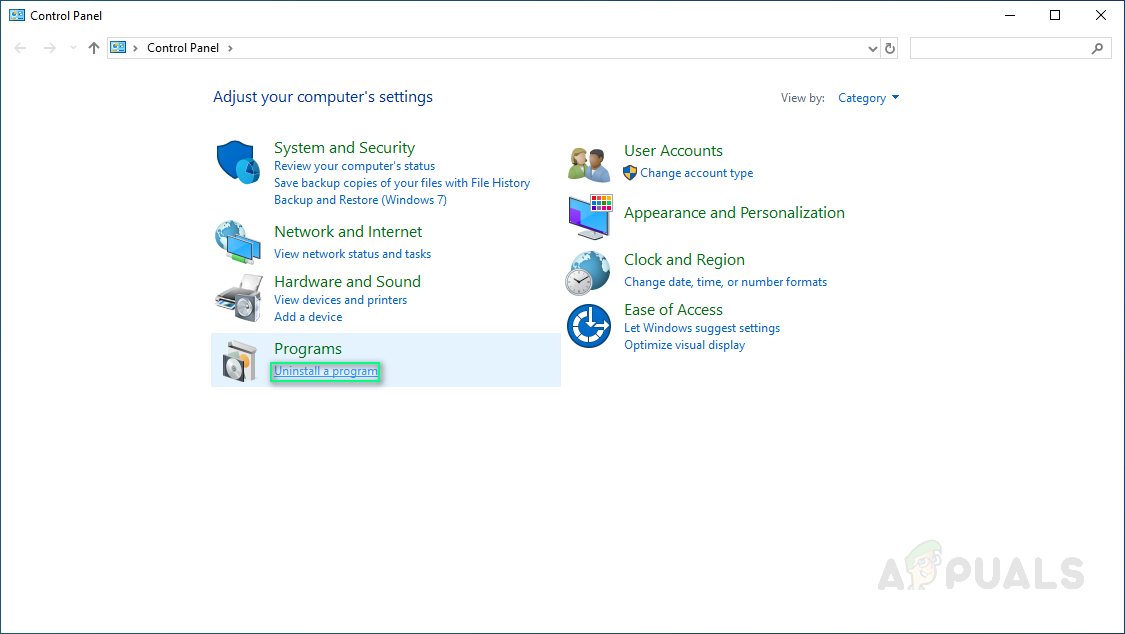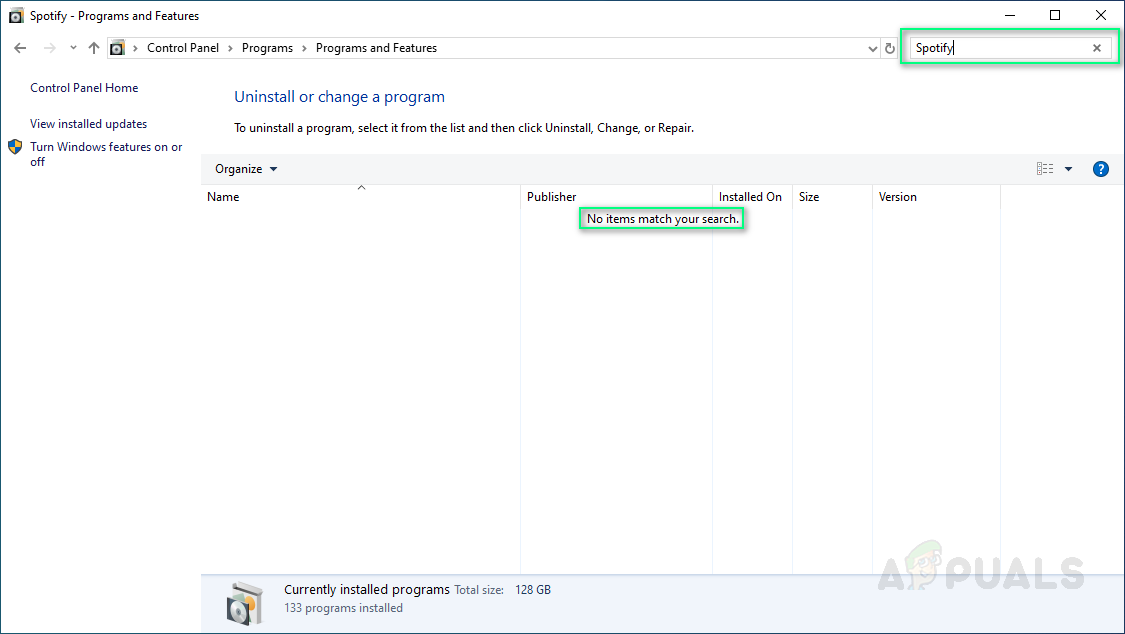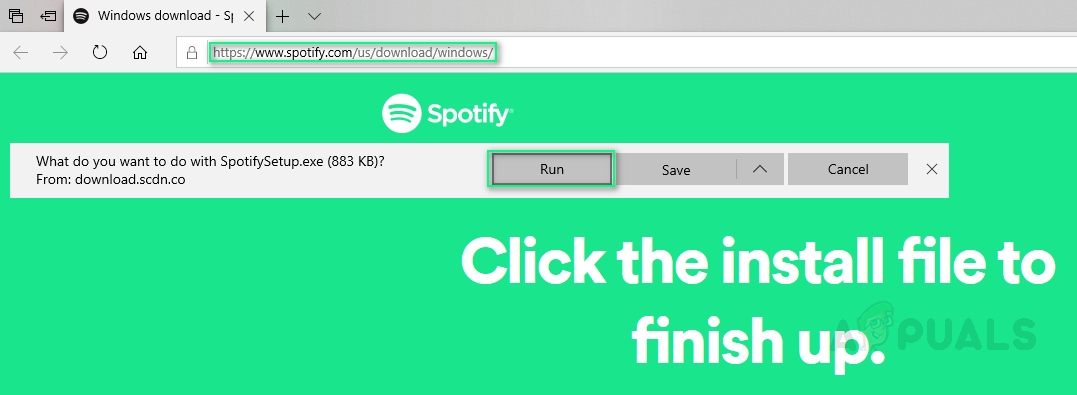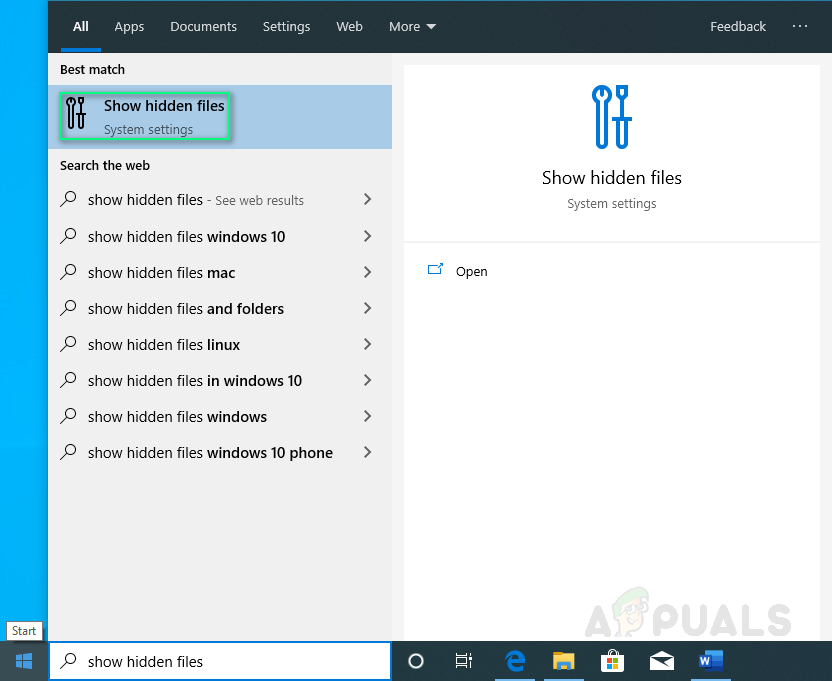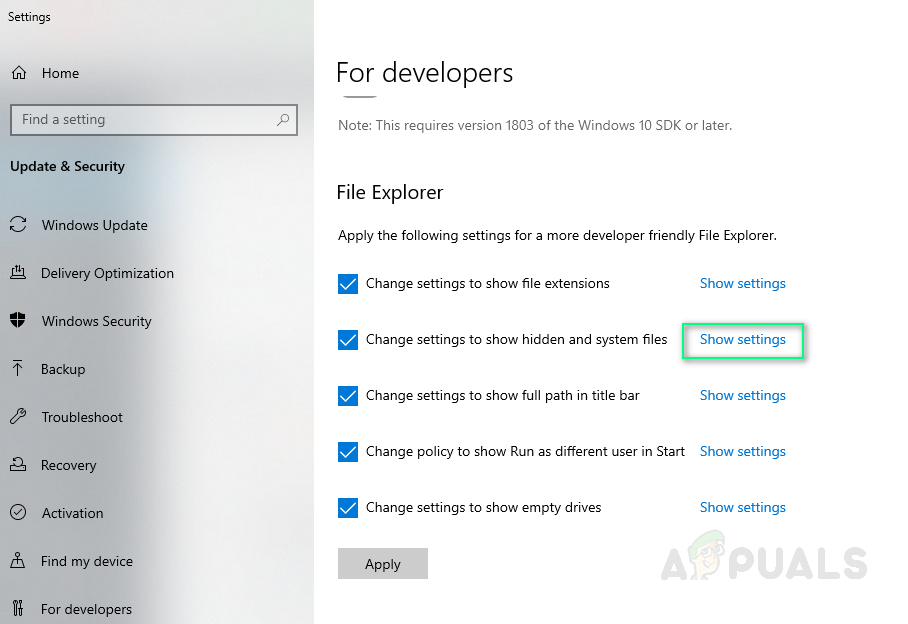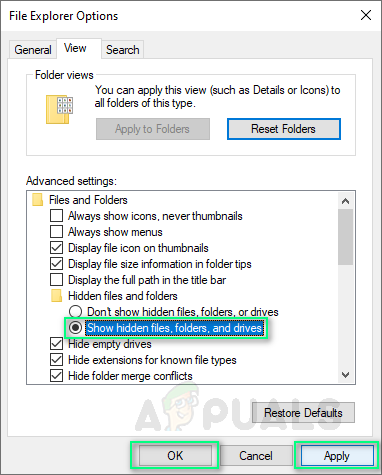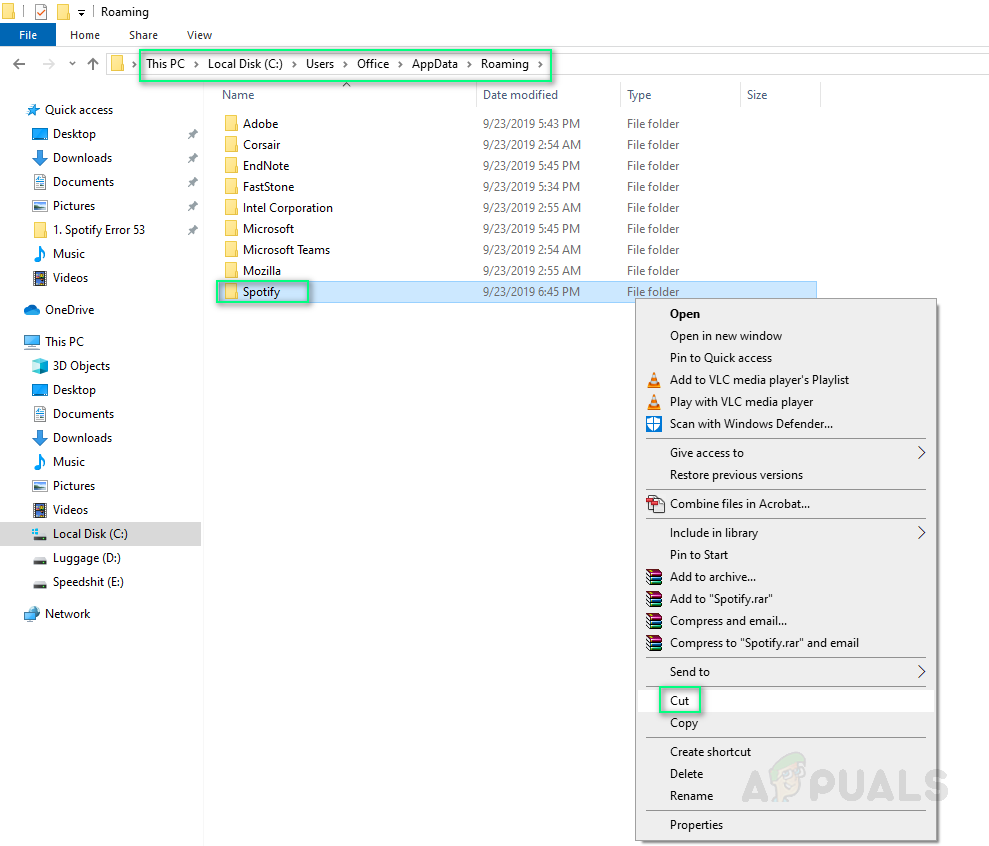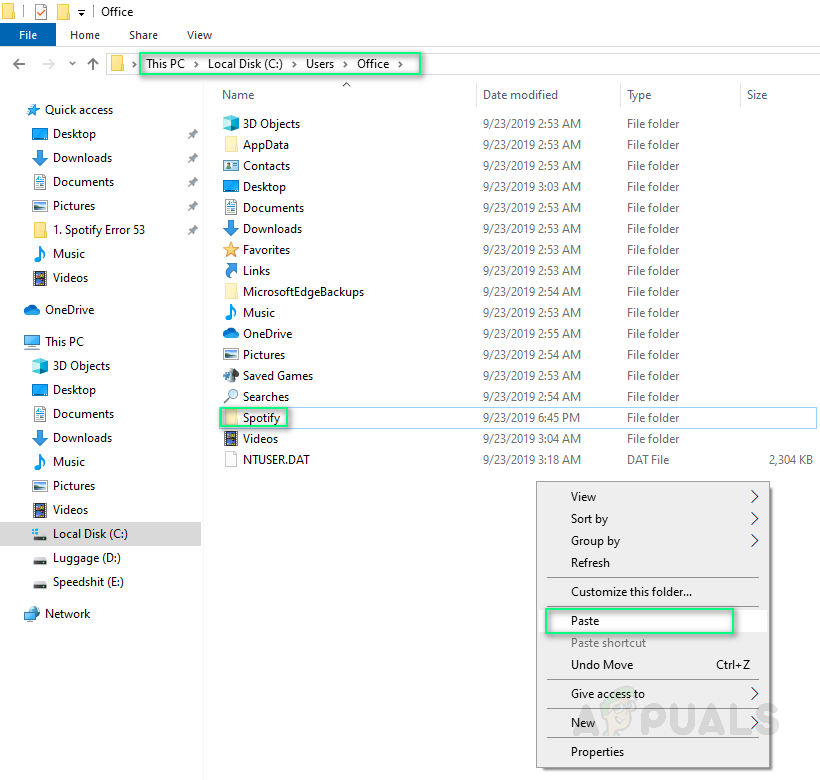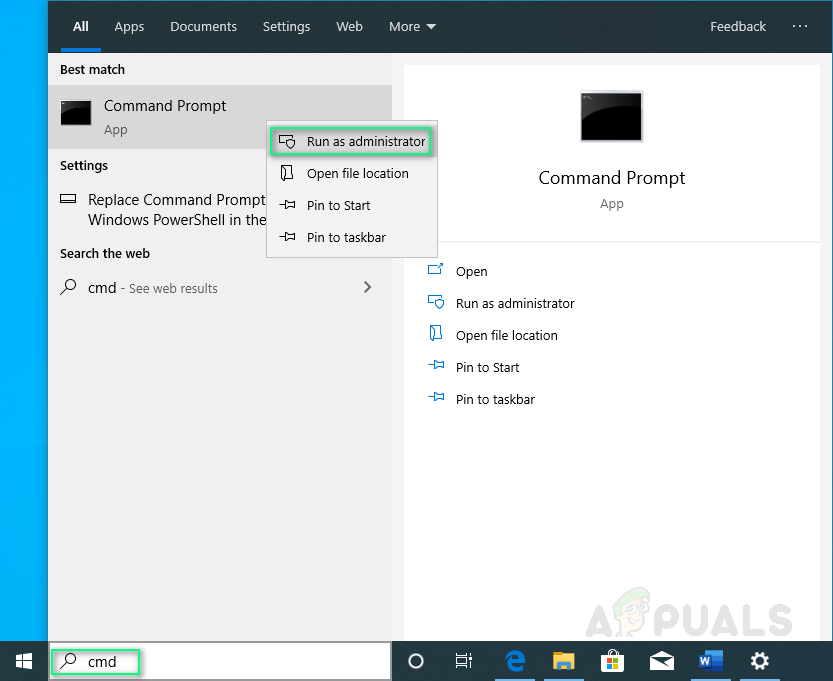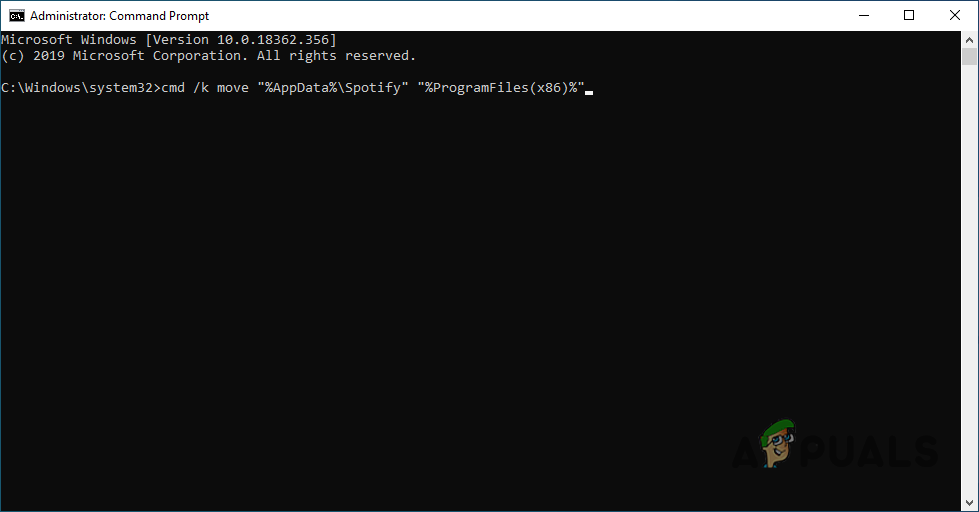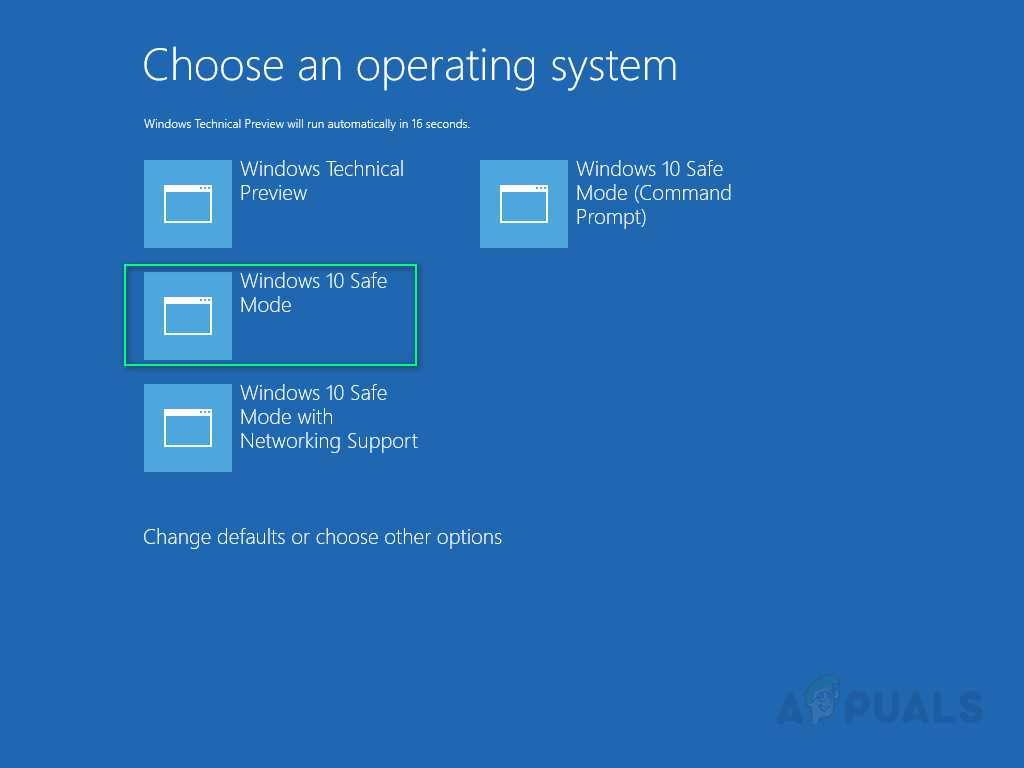স্পোটাইফাই হ'ল একটি প্ল্যাটফর্ম যা প্রতিটি ঘরানার 50 মিলিয়নের বেশি ট্র্যাক অ্যাক্সেস সরবরাহ করে। ব্যবহারকারীরা তাদের প্রিয় শিল্পী, অ্যালবাম, রেডিও স্টেশন বা এমনকি তাদের ফোন, ট্যাবলেট, ল্যাপটপ এবং আরও অনেক কিছুতে তাদের বন্ধুদের সংগ্রহের মাধ্যমে ব্রাউজ করে সঠিক সংগীত বা পডকাস্ট পেতে পারেন।

অ্যাপ্লিকেশন ইন্টারফেস Spotify
স্পটিফাই উপভোগ করতে, ব্যবহারকারীরা অবশ্যই তাদের প্ল্যাটফর্মটি ব্যবহার করছেন প্ল্যাটফর্মে এর অ্যাপ্লিকেশনটি ইনস্টল করতে হবে। সম্প্রদায় বা প্রযুক্তিগত সহায়তার মাধ্যমে ইনস্টলেশন সমস্যাগুলি বেশ কয়েকবার রিপোর্ট করা হয়েছে। সর্বাধিক উচ্চ রিপোর্টের ত্রুটিগুলির মধ্যে একটি ত্রুটি কোড 53 সঙ্গে 'ইনস্টলার একটি অজানা ত্রুটির সম্মুখীন হয়েছে' ।

ত্রুটি কোড 53
যখন ব্যবহারকারী সরকারী স্পটিফাই ওয়েবসাইট (ওয়েব ইনস্টলেশন) থেকে স্পটিফাই ইনস্টল করার চেষ্টা করে তখন এই ত্রুটি দেখা দেয়। ব্যবহারকারী নামযুক্ত ডাউনলোড ওয়েব ইনস্টলার ফাইল চালায় SpotifySetup.exe । এই ক্রিয়াটি মূল ইনস্টলার ফাইল (SpWebInst0.exe) ডাউনলোড করা শুরু করে এবং এতে সংরক্ষণ করে % অ্যাপডেটা% স্পোটাইফাই ডিফল্টরূপে (যেহেতু স্পটিফাই বিকাশকারীরা পছন্দসই ব্যবহারকারী ডিরেক্টরিতে অ্যাপ্লিকেশনটি ইনস্টল করার অনুমতি দেয় না)। কোর ইনস্টলার ফাইলটি ডাউনলোড হয়ে গেলে, SpotifySetup.exe এই ফাইলটি চালানোর চেষ্টা করে তবে একটি ত্রুটি বিজ্ঞপ্তি ব্যর্থ হয় (উপরের ছবিতে দেখানো হয়েছে)। ব্যবহারকারীর ঠিক আছেটিকে আঘাত করার সাথে সাথে ওয়েব ইনস্টলার মুছে ফেলা হয় % অ্যাপডেটা% স্পোটাইফাই (যা স্পটিফাই ফোল্ডারটি মুছে দেয় এবং তাই এটিতে সমস্ত কিছু)।
উইন্ডোজে স্পটাইফাই ইনস্টলেশন ত্রুটি কোড 53 এর কারণ কী?
সম্প্রদায় সহায়তার মাধ্যমে ব্যবহারকারীদের প্রতিক্রিয়া পর্যালোচনা করার পরে, আমরা এই সিদ্ধান্তে পৌঁছেছি যে অনেক কারণেই এই ত্রুটি দেখা দিতে পারে। উদাহরণস্বরূপ, সিস্টেম ফোল্ডারের অনুমতিগুলির পরিবর্তনের কারণ হতে পারে বা এটি এমন কোনও প্রোগ্রাম হতে পারে যা ব্যবহারকারীকে সিস্টেমে পরিবর্তন আনতে বলে অ্যান্টিভাইরাস অথবা এমনকি উইন্ডোজ আপডেট নিজেই কিন্তু প্রযুক্তিগতভাবে বলতে গেলে, বেশিরভাগ সময় এটি হয় না।
সুতরাং, ত্রুটিটির চূড়ান্ত কারণ দুটির মধ্যে একটি হতে পারে (সম্ভবত উভয়ই):
- অনুমতি বিধিনিষেধসমূহ: % AppData% এর জন্য উইন্ডোজগুলির অনুমতি বিধিনিষেধ এবং গোষ্ঠী নীতিগুলি এই ত্রুটি ঘটাতে পারে কারণ এটি উইন্ডোজ অ্যাপ্লিকেশন এবং সিস্টেম ফাইলগুলির জন্য রান-টাইম ডেটার জন্য একটি লুকানো ফোল্ডার। বিধিনিষেধে অবস্থানের অনুমতি থেকে শুরু করে পড়ার এবং লেখার অনুমতি পর্যন্ত সবকিছু অন্তর্ভুক্ত থাকতে পারে।
- আউট স্টোরেজ: সি: ড্রাইভে পর্যাপ্ত জায়গা না থাকায় (যা উইন্ডোজ অপারেটিং সিস্টেমের জন্য ডিফল্ট ডিরেক্টরি) এই ত্রুটি ঘটাতে পারে।
আমাদের সৎ হতে দিন? হার্ড ডিস্ক ড্রাইভগুলি আজকাল সস্তা হওয়ায় আপনি যে সমস্যার মুখোমুখি হতে পারেন তা আউট স্টোরেজ হতে পারে না তবে এটি এমনকি সম্ভাব্যতার সাথে তালিকাভুক্ত হয়েছে। উভয় ইস্যু সহজেই সমাধান করা যেতে পারে যদি স্পটিফাই ব্যবহারকারীকে পছন্দসই স্থানে তার অ্যাপ্লিকেশন ইনস্টল করতে সক্ষম করে, তবে যেহেতু এটি তাদের নীতিমালার কারণে ঘটতে পারে না, সুতরাং ইতিবাচক প্রতিক্রিয়া সহ সমাধানগুলি এই থ্রেডে সরবরাহ করা হয়েছে।
বিঃদ্রঃ: আরও এগিয়ে যাওয়ার আগে, নিশ্চিত হয়ে নিন যে আপনার কোনওভাবে স্পটিফাই প্রাক-ইনস্টলড নেই। আগে অনুসরণ করে এটি পরীক্ষা করে দেখুন:
- ক্লিক শুরু করুন এবং টাইপ কন্ট্রোল প্যানেল অনুসন্ধান বারে।
- ক্লিক করুন কন্ট্রোল প্যানেল ফলাফল থেকে।
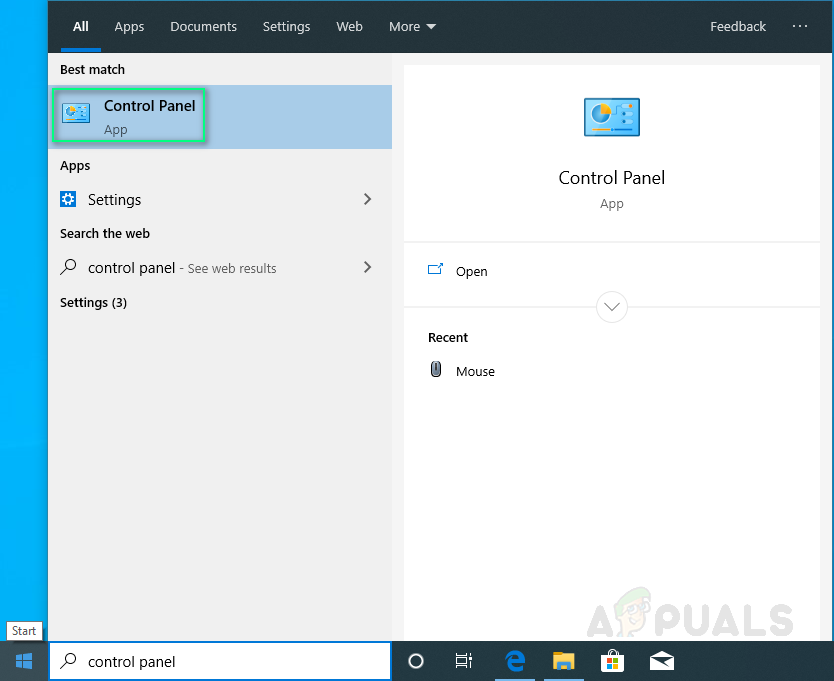
নিয়ন্ত্রণ প্যানেল অনুসন্ধান করা হচ্ছে
- অধীনে প্রোগ্রাম এবং ক্লিক করুন একটি প্রোগ্রাম আনইনস্টল করুন ।
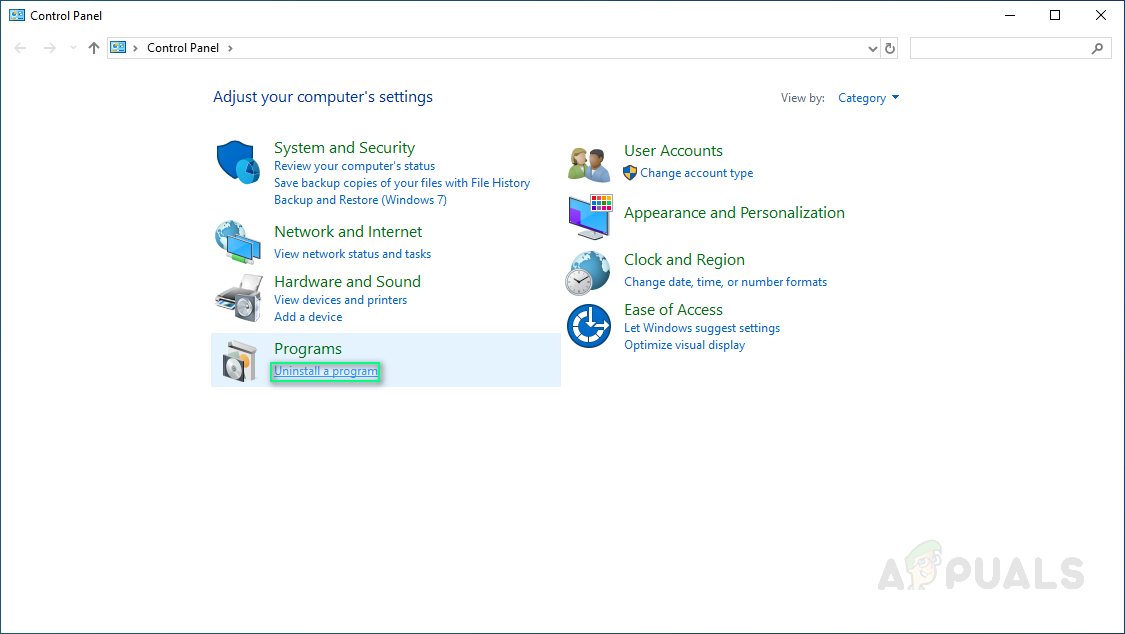
প্রোগ্রাম নেভিগেশন আনইনস্টল করুন
- কন্ট্রোল প্যানেল উইন্ডোর উপরের ডানদিকে টাইপ করুন স্পোটাইফাই করুন অনুসন্ধান বারে। যদি কোনও ফলাফল খুঁজে পান, তবে এটিতে কেবল ডাবল-ক্লিক করে এটি মোকাবেলা করুন। যদি তা না হয় তবে আপনি সমাধানের দিকে যেতে ভাল। (এর জন্য আপনার কোনও ফলাফল খুঁজে পাওয়া উচিত নয়) স্পোটাইফাই করুন ছবিতে প্রদর্শিত হিসাবে)
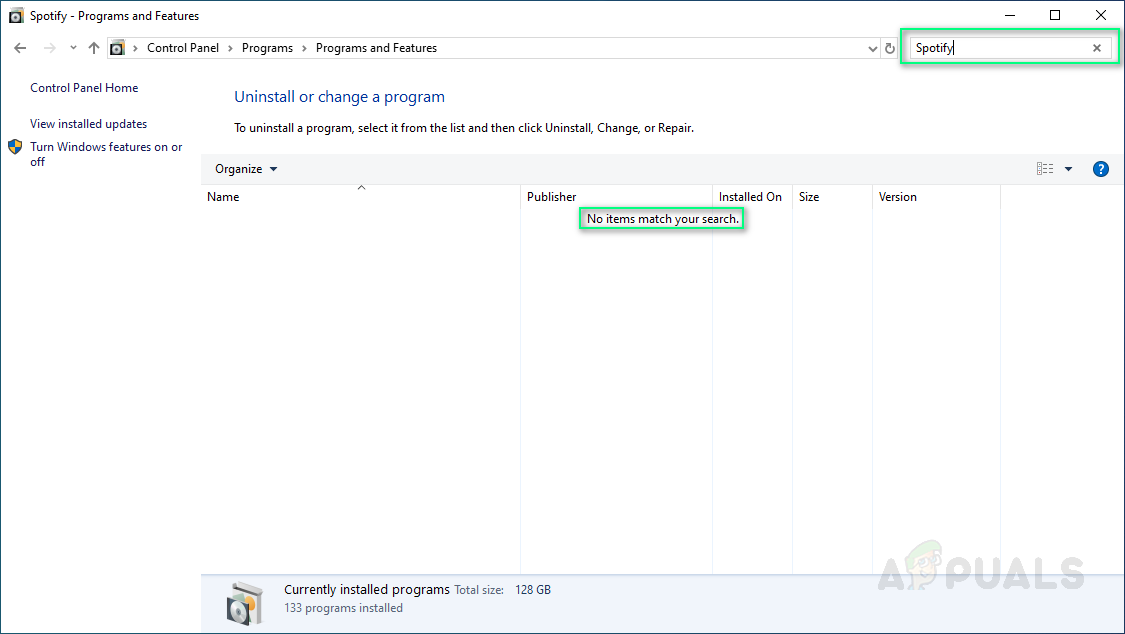
প্রাক ইনস্টলড স্পটিফাইয়ের জন্য অনুসন্ধান করা হচ্ছে
সমাধান 1: লুকানো রোমিং স্পটিফাই ফোল্ডারটি সরানো
এটি ত্রুটি 53 ইস্যুতে অনেক ব্যবহারকারীকে সহায়তা করেছে বলে এটি প্রথম প্রস্তাবিত পদ্ধতি। এটি উইন্ডোজ 7 থেকে উইন্ডোজ 10 প্রো এর জন্য কাজ করে। এটি কেবলমাত্র ‘অ্যাপোডাটা% ডিরেক্টরিতে পরিবর্তন করার অনুমতি‘ স্পিলারসেটআপ.এক্সে ’সক্ষম করে সমস্যাটি সমাধান করে। এই সমাধানটি সিস্টেম অ্যাপ্লিকেশন এবং ফাইলগুলিতে কোনও প্রভাব ফেলবে না।
- ওয়েব ইনস্টলার ফাইলটি থেকে ডাউনলোড করুন অফিসিয়াল স্পোটাইফাই ওয়েবসাইট ।
- চালান SpotifySetup.exe সাধারণত উপরের চিত্রটির মতো ব্যর্থ হওয়াতে ইনস্টলেশনটি ‘ত্রুটি কোড 53’ দিয়ে ব্যর্থ হবে। ঠিক আছে, চিন্তা করবেন না। লঞ্চারটি এখনও বন্ধ করবেন না।
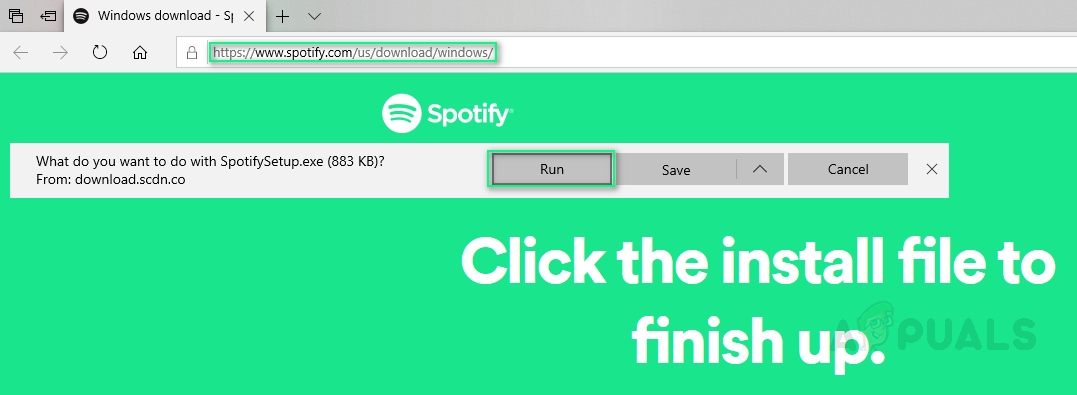
স্পটিফাই ওয়েব ইনস্টলার ডাউনলোড হচ্ছে
- ক্লিক শুরু করুন বা কীবোর্ডে উইন্ডোজ বোতাম এবং অনুসন্ধান বারে ‘লুকানো ফাইলগুলি দেখান’ টাইপ করুন।
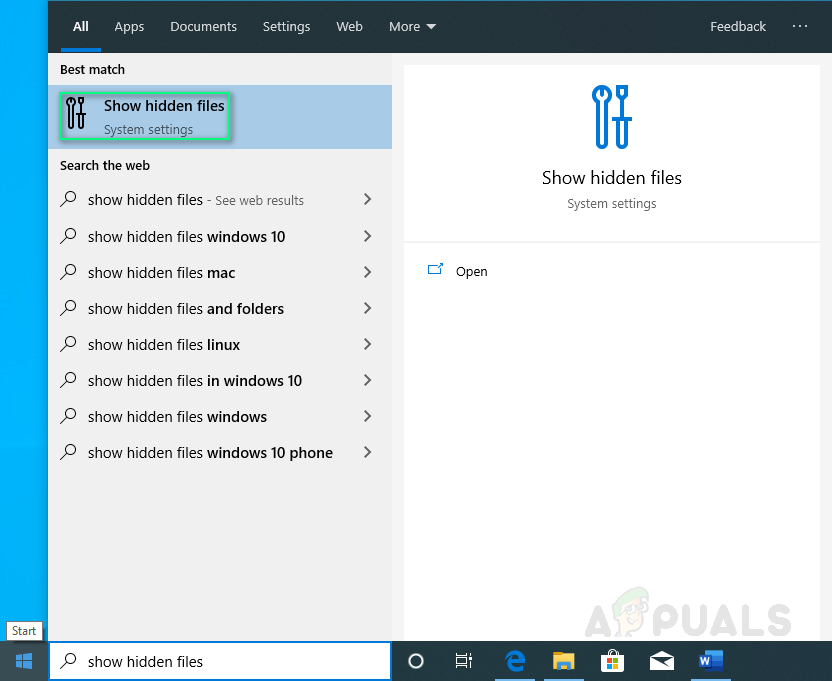
লুকানো ফাইল সেটিংস অনুসন্ধান করা হচ্ছে
- ক্লিক করুন গোপন ফাইলগুলো দেখুন ফলাফল থেকে। এটি একটি সেটিংস উইন্ডো খুলবে, নীচে স্ক্রোল করুন এবং ক্লিক করুন সেটিংস প্রদর্শন করুন সঙ্গে সঙ্গতিপূর্ণ লুকানো এবং সিস্টেম ফাইলগুলি দেখানোর জন্য সেটিংস পরিবর্তন করুন ।
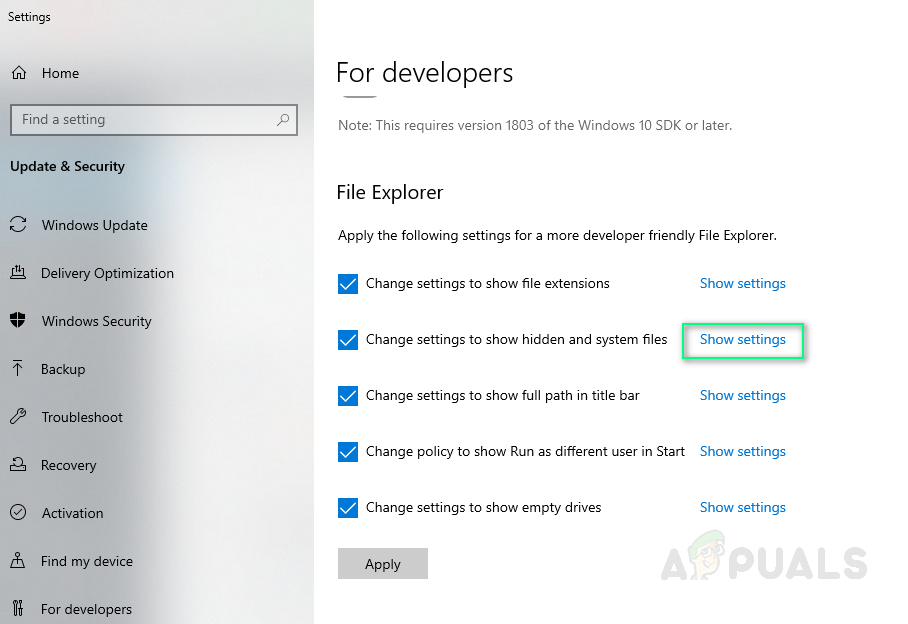
লুকানো ফাইল সেটিংস দেখানো হচ্ছে
- এটি অনেকগুলি বিকল্প সহ একটি নতুন উইন্ডো খুলবে যা টিক / আন-টিক লাগাতে হবে। লুকানো ফাইল এবং ফোল্ডারগুলির অধীনে, নির্বাচন করুন লুকানো ফাইল, ফোল্ডার এবং ড্রাইভগুলি দেখান হিট প্রয়োগ করুন এবং ঠিক আছে পরে একই উইন্ডো থেকে (এটি বন্ধ হয়ে যাবে)।
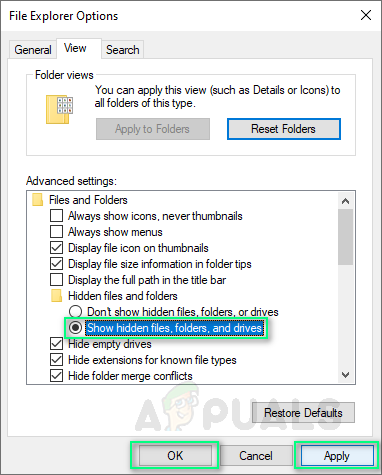
লুকানো ফাইল দেখানো হচ্ছে
- উইন্ডোজ + ই টিপে উইন্ডোজ এক্সপ্লোরার খুলুন এবং অনুসন্ধান বারে নিম্নলিখিত কোডটি টাইপ করুন:
সি: ব্যবহারকারীগণ \ অ্যাপডেটা রোমিং
নামযুক্ত ফোল্ডারটি সন্ধান করুন স্পোটাইফাই করুন এবং কাটা এটি (পেস্ট না কাটা নিশ্চিত করুন)।
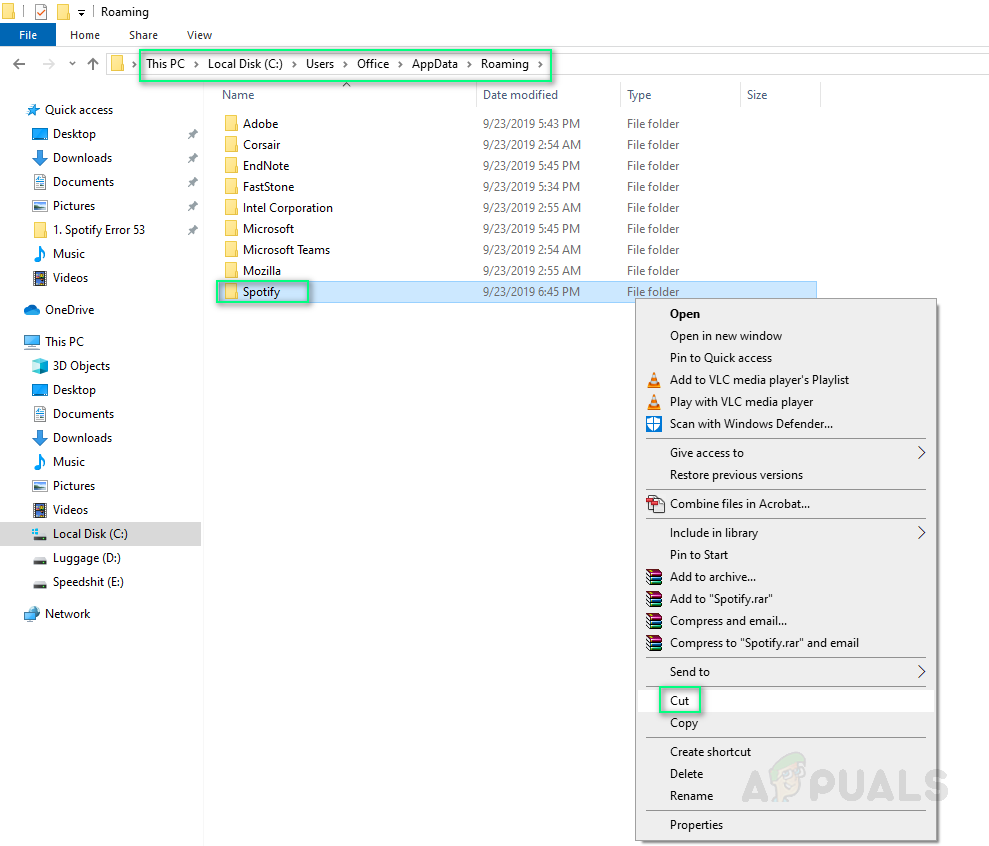
স্পোটাইফাই ফোল্ডার কাটছে
- অনুসন্ধান বারে নিম্নলিখিত কোডটি টাইপ করুন:
সি: ব্যবহারকারীগণ
এবং পরিশেষে, স্পটিফায়ার ফোল্ডারটি পেস্ট করুন এখানে. (আমাদের ক্ষেত্রে, ব্যবহারকারীর নামটি হ'ল দপ্তর )
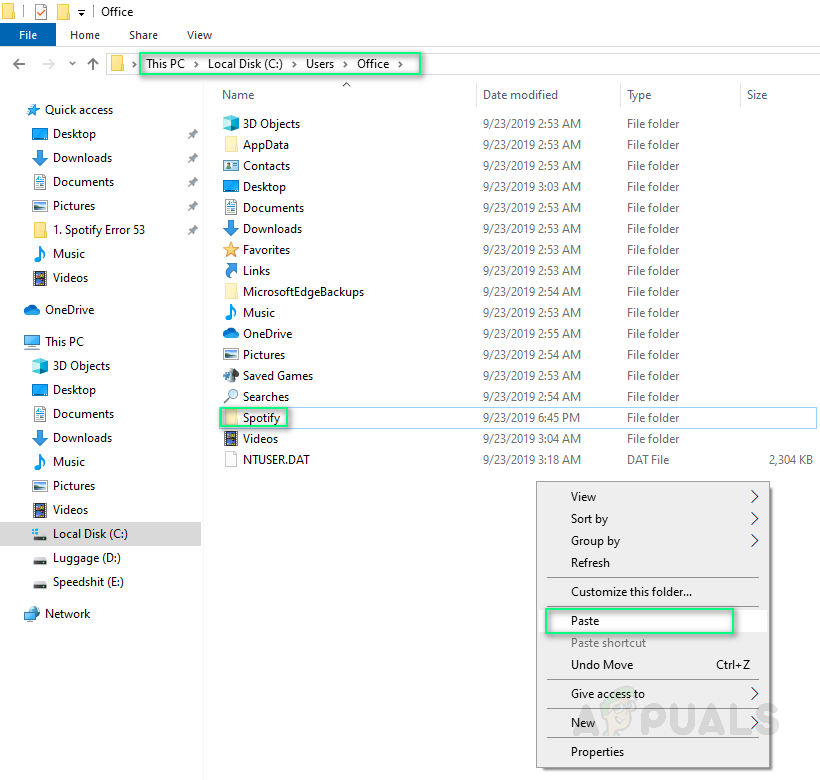
স্পটিফাই ফোল্ডার আটকানো
- এবার ত্রুটিটি সহ প্রবর্তকটিতে ফিরে যান hit পুনরায় চেষ্টা করা এবং এখন এটি কাজ করা উচিত। সেক্ষেত্রে এটি কিছু না করে তারপরে আবার নেভিগেট করে স্পোটাইফাই করুন ফোল্ডার, এটি খুলুন, ডান ক্লিক করুন SpotifyLauncher.exe এবং ক্লিক করুন প্রশাসক হিসাবে চালান । হিট হ্যাঁ পরবর্তী এবং এটি এখন কাজ করা উচিত।
দশটি ব্যবহারকারীর মধ্যে একটিরও এই সমাধানটি কার্যকর খুঁজে পেল না বলে কোনও কিছু স্পষ্ট করা তাই সেক্ষেত্রে ডাউনলোডটি ডাউনলোড করুন সম্পূর্ণ অফলাইন স্পটিফাই ইনস্টলার । আপনার ডাউনলোডের অবস্থান থেকে এটি চালান। এই ইনস্টলেশনের জন্য অবস্থানগুলি একই হবে, কেবল পূর্বের মতো উপরে বর্ণিত পদক্ষেপগুলি অনুসরণ করুন।
সমাধান 2: অ্যাপডাটা ডিরেক্টরিটি স্পটিফাই ইনস্টলেশনের জন্য প্রোগ্রাম ফাইল ডিরেক্টরিতে সরানো
যদি উপরের সমাধানটি আপনার পক্ষে কাজ করে না, তবে চিন্তা করবেন না। এর সম্ভাব্য যুক্তিটি হ'ল উইন্ডোজের গোষ্ঠী নীতি পরিবর্তন করতে 'স্পটিফাইলাঞ্চার.এক্সে' বাধা দিচ্ছে। নিচের নির্দেশ অনুসারে% AppData% থেকে অন্য কোনও ডিরেক্টরি যেমন% প্রোগ্রামফায়ালস% তে ডিরেক্টরি নিয়ন্ত্রণ সম্পূর্ণরূপে পরিবর্তন করে এটিকে মোকাবেলা করা যেতে পারে:
- প্রথম দুটি পদক্ষেপ একই। ডাউনলোড করুন ওয়েব ইনস্টলার স্পোটাইফাই করুন এবং চালান। আপনি ত্রুটি বিজ্ঞপ্তিটি পেয়ে গেলে নীচের নির্দেশাবলী অনুসরণ করুন। আবার, লঞ্চারটি বন্ধ করবেন না।
- টিপুন শুরু করুন (নীচে বাম কোণে) এবং অনুসন্ধান করুন সেমিডি ।
- চালান সেমিডি অ্যাডমিন প্রিভিলেজ সহ (এটিতে ডান ক্লিক করুন এবং প্রশাসক হিসাবে রান ক্লিক করুন)।
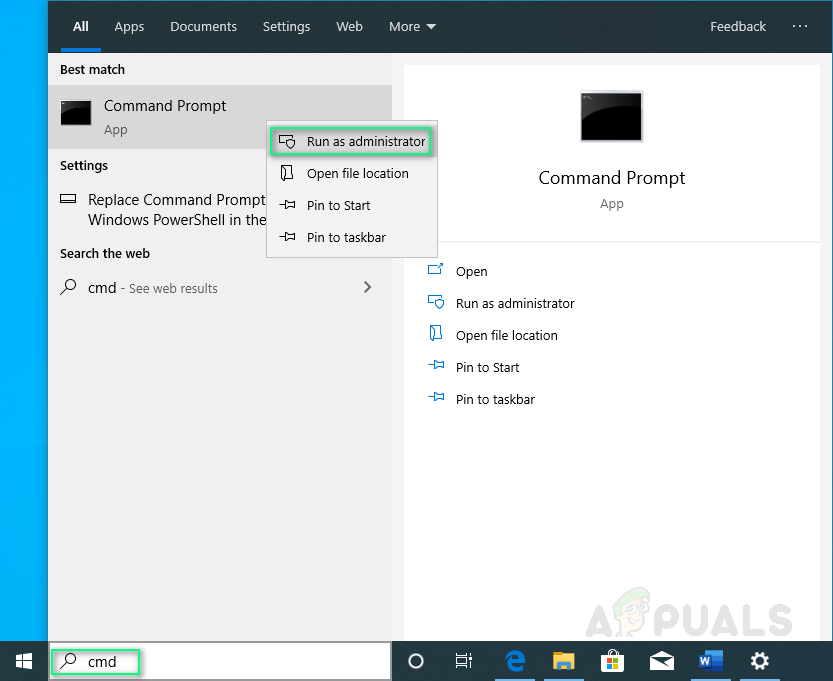
কমান্ড প্রম্পট অনুসন্ধান করা হচ্ছে
- কমান্ড প্রম্পট (কালো স্ক্রিন উইন্ডো) খুললে, টাইপ করুন:
সেমিডি / কে মুভ '% অ্যাপডাটা% স্পটিফাই' '% প্রোগ্রামফায়ালস%' (32-বিট উইন্ডোর জন্য) সেমিডি / কে মুভি '% অ্যাপডাটা% স্পটিফাই' '% প্রোগ্রামফিলস (x86)%' (64৪-বিট উইন্ডোর জন্য)
হিট প্রবেশ করান এটি টাইপ করার পরে কীবোর্ডে
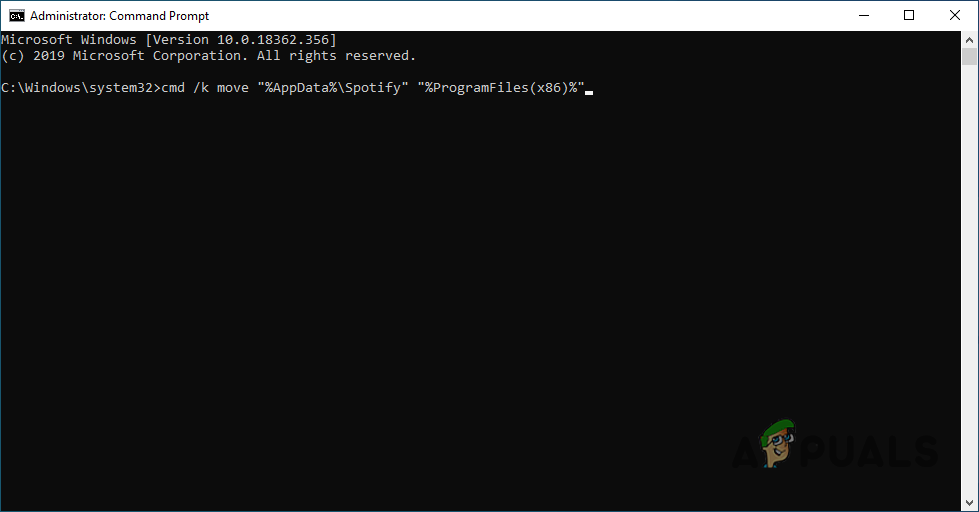
সিএমডিতে টাইপিং কমান্ড
- কোনও ত্রুটি বা সতর্কতার জন্য কমান্ড প্রম্পট উইন্ডো (কালো স্ক্রিন উইন্ডো) পরীক্ষা করুন। যদি সবকিছু ভাল লাগে তবে উইন্ডোটি বন্ধ করুন। পুনরায় চেষ্টা করা লঞ্চার থেকে ইনস্টলেশন। এটা এখন কাজ করা উচিত।
সমাধান 3: উইন্ডোজ সেফ মোডে ইনস্টল করা
যদি সমস্যাটি এখনও বিদ্যমান থাকে তবে এ থেকে পরিত্রাণের সহজতম উপায় হ'ল এটি উইন্ডোজ নিরাপদ মোডে ইনস্টল করা। নিরাপদ মোডটি তৈরি করা হয়েছিল যাতে ব্যবহারকারীরা উইন্ডোজগুলির সমস্যা সমাধানের জন্য এটি কীভাবে সঠিকভাবে কাজ করতে না পারে তার কারণ অনুসন্ধান করতে দেয়। আমাদের ক্ষেত্রে, আমরা নিরাপদ ডিবাগড পরিবেশে স্পটিফাই অ্যাপ্লিকেশন ইনস্টল করতে সমস্যা সমাধানের সুবিধাটি ব্যবহার করব।
- উইন্ডোগুলি নিরাপদ মোডে চালান আমাদের থ্রেড অনুসরণ করে চালান ওয়েব ইনস্টলেশন স্পটায়ফাই করুন আপনি আগের পদ্ধতিতে যেমন করেছেন।
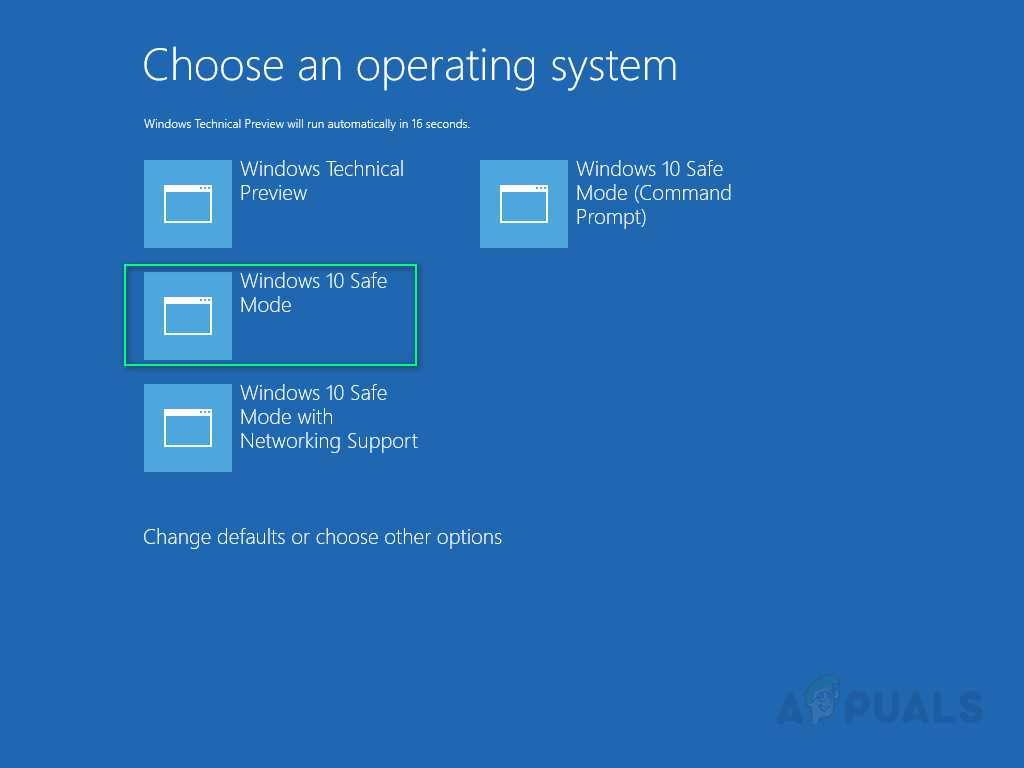
নিরাপদ মোড নির্বাচন
- সম্পূর্ণ ইনস্টলেশন পরে, আবার শুরু আপনার কম্পিউটার (একই পদ্ধতি অনুসরণ করে) এবং এটি সাধারণ উইন্ডোজ মোডে চালায়। আপনার সমস্যাটি অবশেষে এইভাবে ঠিক করা উচিত।
সমাধান 4: আপনার উইন্ডোজ পুনরায় সেট করা
যদি উপরের যে কোনও পদ্ধতিতে সমস্যাটি সমাধান করা যায় না (যা খুব কম সম্ভবত যেহেতু সমস্ত পদ্ধতি একেবারেই কাজ করছে বলে জানা গেছে), এর অর্থ হতে পারে যে আপনার সিস্টেমে কিছু বিবিধ কার্যকলাপ চলছে যা প্রতিরোধ করছে ইনস্টলেশন। সম্ভবত কিছু ভাইরাস এটি প্রতিরোধ করছে, বা কিছু প্রাক-ইনস্টল করা প্রোগ্রামগুলি আপনার সিস্টেমের অনুমতিগুলির সাথে মিশে যাচ্ছে যা সমস্যার সৃষ্টি করছে। যাইহোক, এই সমাধানটি কেবল আপনার সমস্যার সমাধান করবে, তবে আপনার সমস্ত অ্যাপ্লিকেশন পুনরায় ইনস্টল করার জন্য এটি ব্যয় করতে হবে। জন্য আমাদের থ্রেড পড়ুন আপনার উইন্ডোজ পুনরায় সেট করা সহজ পদক্ষেপ অনুসরণ করে।

পিসি পুনরায় সেট করা হচ্ছে
5 মিনিট পঠিত